Tethering: Das Smartphone als Modem nutzen
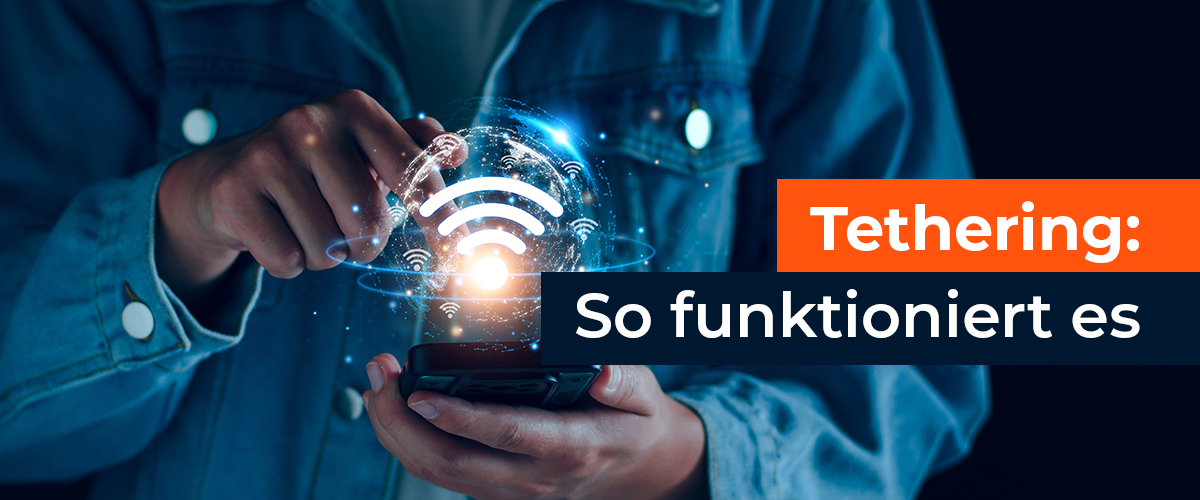
Was ist Tethering?
Mittels Tethering stellst Du eine Verbindung zwischen Deinem Smartphone und einem weiteren Gerät, etwa einem Laptop, einem Computer oder einem Tablet her, und nutzt Dein Handy, um mit diesem Gerät ins Internet zu gehen. Auch mit einem extra WLAN-Router ist das möglich.
Damit sind ein Surfstick und die dadurch entstehenden zusätzlichen Kosten eines Datentarifs nicht mehr nötig. Auch bei einem Ausfall des heimischen Festnetzanschlusses lohnt sich diese Funktion.
Der Ausdruck Tethering leitet sich dabei aus dem Englischen to tether ab und bedeutet anbinden oder anleinen – eben eine Verbindung herstellen.
Wie funktioniert Tethering?
Die meisten Smartphones unterstützen Tethering prinzipiell. Konkret kannst Du Tethering bei folgenden Betriebssystemen und Versionen nutzen:
- iOS 4.3 oder aktueller
- Android 2.2 oder aktueller
- Windows Phone 7.5 oder aktueller
- Blackberry OS 7.1 oder aktueller
Auch mit unbekannteren Smartphone-Betriebssystemen, z.B. Symbian, kann Tethering (meistens über downloadbare Apps) genutzt werden. Achtung: Zwar ist die Funktion mit älteren Handys nutzbar, empfehlenswert ist das aus Gründen der Sicherheit aber nicht. Häufig unterstützen ältere Betriebssysteme keine modernen Verschlüsselungsmethoden wie WPA3 (Wi-Fi Protected Access, geschützter WLAN-Zugang). Ferner kann das Telefon selbst aufgrund nicht mehr geschlossener Sicherheitslücken eine Gefahr für persönliche Daten sein.
Wir empfehlen deshalb für das Tethering Smartphones mit diesen Betriebssystemen:
- iOS 12 oder aktueller
- Android 9 oder aktueller
Tethering-Verbindung einrichten
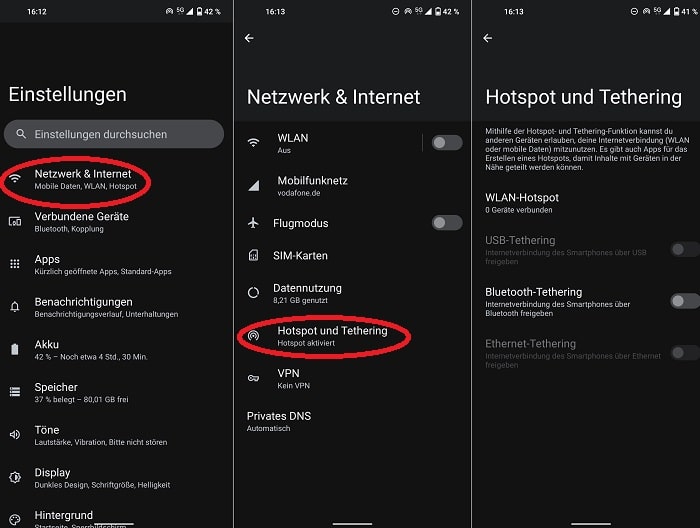
Tethering-Menü in Android finden
Du möchtest einen mobilen Hotspot einrichten? Das ist im Prinzip mit jedem aktuellen Smartphone mit iOS- oder Android-Betriebssystem möglich. Ältere Handys benötigen gegebenenfalls spezielle Apps. Smartphones ab Android 4.01 bringen jedoch grundsätzlich eine Tethering-Unterstützung mit. Wie bereits zuvor erwähnt, sollten zu betagte Modelle aber nicht mehr genutzt werden.
Um eine Verbindung einzurichten, rufst Du in den Einstellungen die Netzwerkverbindungen auf. Je nach Handy-Version sind diese Punkte unterschiedlich benannt, Du findest den richtigen Menüpunkt zum Beispiel unter „Netzwerk & Internet“, „Tethering & Netzwerke“, „Drahtlos und Netzwerke“ sowie „Tethering & mobiler Hotspot“.
Dort findest Du verschiedene Möglichkeiten, die Tethering-Verbindung herzustellen.
Tethering per mobilem WiFi-Hotspot / Smartphone
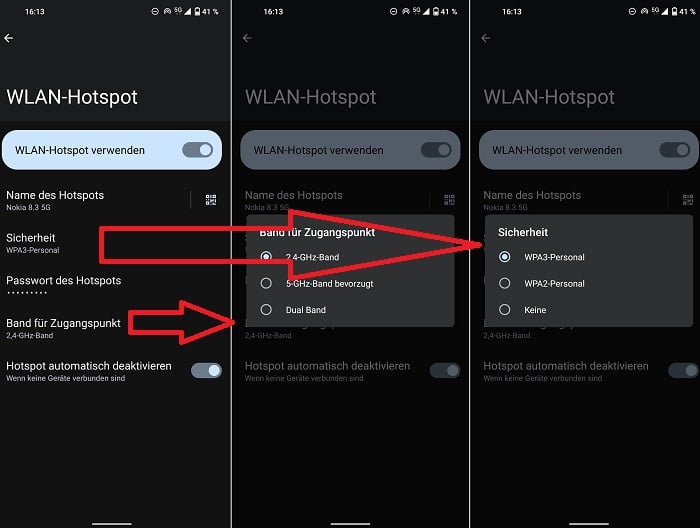
WLAN-Frequenz und Sicherheit einstellen
Die einfachste und wohl bekannteste Möglichkeit ist die Einrichtung eines WiFi-Hotspots. Dazu vergibst Du einen Netzwerknamen und wählst ein Sicherheitszertifikat aus. Am besten nutzt Du das aktuellste verfügbare Schutzprotokoll, beispielsweise WPA3. Wichtig: Verwende zu Deiner Sicherheit unbedingt ein verschlüsseltes Netzwerk und richte ein Passwort ein. Achte darauf, ein komplexes Kennwort mit Groß- und Kleinbuchstaben, Sonderzeichen und Ziffern zu nehmen.
Des Weiteren lässt sich, falls das Smartphone dies unterstützt, die WLAN-Frequenz für den Hotspot auswählen. 2,4 GHz wird auch von vielen anderen Endgeräten noch unterstützt, 5 GHz ist hingegen schneller. Nach dem Speichern der Einstellungen gehst Du an das Gerät, an dem eine Internetverbindung hergestellt werden soll. In den Netzwerkverbindungen findest Du einen neuen Eintrag, nämlich den von Dir zuvor eingerichteten Netzwerknamen. Wähle diesen aus und stelle die Verbindung her. Gegebenenfalls musst Du noch das von Dir vergebene Passwort eintragen.
Solange Du mit diesem Netzwerk verbunden bist, greifst Du auf das mobile Datenvolumen Deines Smartphones zurück, über das Du den Hotspot eingerichtet hast. Da Smartphones jedoch nur über ein einziges WLAN-Modul verfügen, kannst Du nicht zeitgleich den WiFi-Hotspot nutzen und per Handy in einem weiteren WLAN surfen (Achtung: WLAN-Netz verschlüsseln!). Das würde allerdings auch nicht allzu viel Sinn ergeben. Denn steht ein WLAN-Netz zur Verfügung, kannst Du Dir den Umweg über den mobilen Hotspot ohnehin sparen.
Übrigens: Die Neueinrichtung am Handy ist nur einmalig notwendig. Du kannst also beliebig oft auf den mobilen Hotspot zugreifen.
Bluetooth-Tethering
Per Bluetooth-Tethering nutzt Du das Datenvolumen Deines Handyvertrags an einem weiteren Gerät, das natürlich über eine Bluetooth-Schnittstelle verfügen muss.
Üblich ist Bluetooth zum Beispiel, wenn Du Dein Datenvolumen an einem zweiten Handy verbrauchen willst, ohne die SIM-Karten auszutauschen. Du kannst per Bluetooth aber auch Tethering an einem Tablet nutzen oder an einem Computer, der über keine WLAN-Karte verfügt – Bluetooth-Empfänger lassen sich ja recht einfach über den USB-Anschluss des Computers nachrüsten.
Aktiviere für die Einrichtung an beiden Geräten (Handy, Tablet, Computer oder Laptop) Bluetooth. Die Einrichtung funktioniert ansonsten wie im oberen Abschnitt beschrieben. Wähle in jedem Fall den Eintrag Bluetooth-Tethering aus und folge den Anweisungen.
Tethering per USB-Kabel
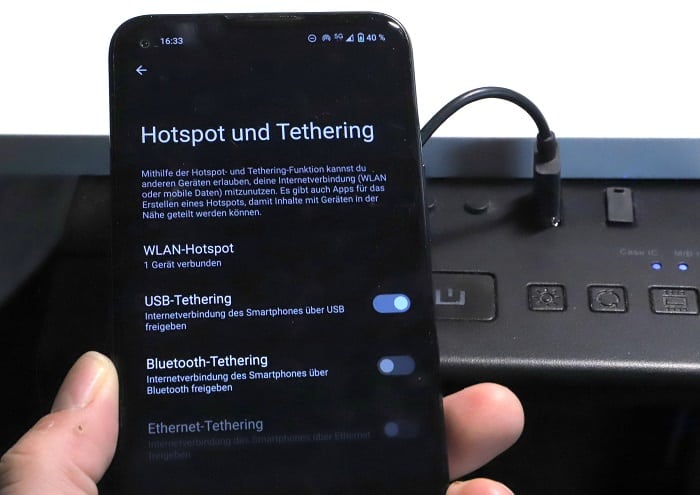
Tethering über USB
Du ahnst es bereits: Tethering per USB-Kabel funktioniert, wie oben beschrieben. Nur, dass Du statt einer Bluetooth-Verbindung ein Kabel verwendest. Insbesondere am Computer oder Laptop kommt diese Form des Tetherings zum Einsatz. Allerdings ist die Einrichtung nicht ganz einfach, denn je nach Handymodell und Computer-Betriebssystem benötigst Du gegebenenfalls zusätzliche Treiber.
Des Weiteren kann es sein, dass Du ein spezielles Kabel brauchst, das ausdrücklich die Datenübertragung unterstützt. Wenn Dein Betriebssystem, beispielsweise Windows 11, eine Fehlermeldung beim Anstecken des verkabelten Handys ausspuckt, ist das Zubehör nicht für die Datenübertragung ausgelegt. Sollte eine Auswahl auf dem Smartphone erscheinen, ob Du Dateien übertragen oder nur aufladen willst, ist das Kabel kompatibel.
Wir haben für Dich eine Vielzahl an USB-Kabeln auf Tethering-Kompatibilität überprüft:
| Hersteller | USB-Typ | USB-Tethering |
|---|---|---|
| Honor (Lieferumfang) | C zu C | ja |
| Honor (separat) | C zu A | ja |
| Hama | C zu A | ja |
| HMD (Lieferumfang) | C zu C | ja |
| Nintendo (Switch) | C zu A | ja |
| realme (Lieferumgang) | C zu A | ja |
| PZOZ | C zu A | nein |
Sollte Dein Smartphone-Kabel inkompatibel sein, kannst Du also beispielsweise auch jenes einer Nintendo Switch verwenden. Bei unserem Test funktionierte einzig das Produkt des chinesischen Herstellers PZOZ, der preiswerte Artikel vertreibt, nicht. Lies Dir vor dem Kauf am besten die Produktbeschreibung durch oder erkundige Dich beim Händler nach der Fähigkeit, Daten zu übertragen.
Was ist beim Tethering zu beachten?
Grundsätzlich ist es beim Tethering besonders wichtig, dass Du einen geeigneten Datentarif mit ausreichend Datenvolumen hast, da z.B. Internetseiten auf Laptops und Rechnern normal und nicht in der mobilen Version geladen werden – der Datenverbrauch kann hier also enorm hoch sein. Selbiges gilt auch für Updates und Downloads, auf die Du beim Tethering im besten Fall verzichtest. Es sei denn, Du verfügst über einen Handytarif mit unbegrenztem oder sehr hohem Datenkontingent.
Da das Smartphone beim Tethering zum mobilen HotSpot wird und als Modem fungiert, musst Du auch auf die Sicherheit der Verbindung achten. Diese solltest Du mit einer Verschlüsselung über den WPA2-Standard oder besser WPA3-Stanndard schützen und ein Passwort festlegen.
Vergiss außerdem nicht, ein Auge auf den Akkustand Deines Handys zu haben – beim Tethering wird recht viel Akku verbraucht. Es bietet sich deshalb bei längerem Gebrauch der Funktion an, das Smartphone mit der Steckdose zu verbinden.
Tethering: Achtung bei der Datenautomatik!
Achte beim Tethering unbedingt auf Dein Datenvolumen. Gerade wenn Du Dein Handy als Hotspot für den Computer oder das Notebook nutzt, können schnell hohe Datenmengen im Hintergrund (etwa bei Downloads oder Updates) verbraucht werden. Falls Du einen Handyvertrag mit Datenautomatik nutzt, kann das schnell ins Geld gehen!
Wenn Du nur wenig Datenvolumen zur Verfügung hast, solltest Du Deine Surfgewohnheiten entsprechend anpassen und etwa beim Video-Streaming die Qualität reduzieren.
Beachte auch: Dein Handy verbraucht beim Tethering ordentlich Energie. Bestenfalls hast Du eine Steckdose in der Nähe oder eine Powerbank dabei.
Tethering: Kein Ersatz für DSL-Anschlüsse
Tethering ist somit kein Ersatz für DSL-Tarife und klassische Internetanschlüsse. Tethering ist eher für Spezialfälle vorgesehen, zum Beispiel, wenn Du vorübergehend im Café, der Bibliothek oder im Freien arbeiten möchtest oder Dein Internetrouter kurzfristig ausfällt.
Tipps zur komfortablen Tethering-Nutzung
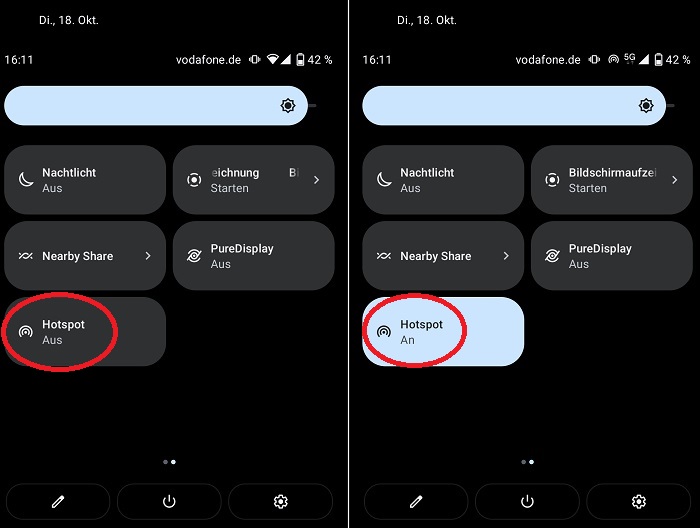
Tethering im Android-Schnellmenü
Bei den meisten neueren Smartphones mit Android-Betriebssystem kannst Du die Funktion bequem über das Schnellmenü in der Benachrichtigungsleiste aufrufen. Ziehe hierfür die Benachrichtigungsleiste herunter, bis die Kacheln für die Schnellzugriffe erscheinen. Dort sollte eine Schaltfläche namens „Hotspot“ sein. Ein Klick auf den Button aktiviert und deaktiviert das Feature. Ist die Taste nicht vorhanden, lässt sie sich über das Stift-Icon links unten im Schnellmenü oder über das Einstellungen-Menü ergänzen.
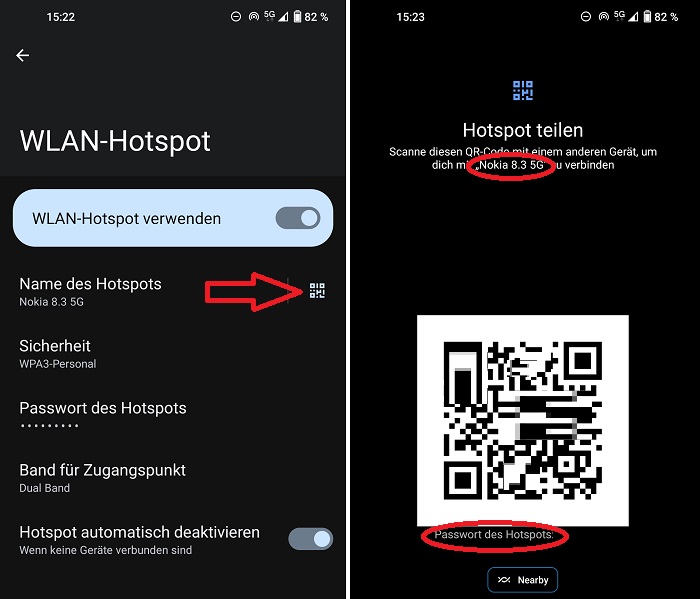
Tethering über QR-Code
Ein Tethering-Zugang lässt sich auch über einen QR-Code bewerkstelligen. In den Einstellungen des WLAN-Hotspots findest Du rechts neben dem Namen ein QR-Symbol. Berührst Du dieses, erscheint der benötigte QR-Code. Diesen kannst Du jetzt mit der Handy-Kamera einscannen, um die Verbindung einzuleiten. Das Passwort befindet sich darunter. Ganz oben wird der Netzwerkname des Geräts angezeigt.
Tethering in Handytarifen
Kann Tethering vom Anbieter verboten werden?
Früher war es nicht unüblich, dass Mobilfunkanbieter Tethering in ihren AGBs verboten haben, da damit deutlich mehr Datenvolumen übertragen wird und das wirkt sich damit auf die Auslastung der Mobilfunknetze aus. Manche Provider haben die Möglichkeit des Tetherings direkt in den Einstellungen des Betriebssystems deaktiviert, bei manchen Anbietern wurde die Nutzung von Tethering auch direkt im Mobilfunkvertrag untersagt.
Dabei ist nach wie vor diskutabel, ob ein Tethering-Verbot im Vertrag überhaupt rechtens ist – pauschal dürfen solche Dienste nämlich grundsätzlich nicht verboten werden, da die Internetverbindung eigentlich unabhängig vom Endgerät angeboten werden muss. Diese Leitlinien der europäischen Regulierungsbehörden lassen allerdings nach wie vor Fragen offen und werden noch debattiert und getestet.
- Mittlerweile sind Tethering-Verbote allerdings nicht mehr üblich. Vor allem die großen Anbieter wie Vodafone, die Telekom oder O₂ verbieten Tethering nicht, bei Tarifdiscountern solltest Du vor allem bei kleineren Tarifen die AGB und das Kleingedruckte allerdings genau lesen.
Nutzt Du das Tethering trotz eines vertraglichen Verbotes, kann Dein Handyvertrag vom Anbieter gekündigt werden. Manchmal berechnen die Provider auch Extrakosten. Allerdings ist es fraglich, ob Tethering überhaupt technisch nachprüfbar ist.
Wie Du Verbote technisch umgehen kannst
Wurde Tethering vom Anbieter verboten, gibt es dennoch verschiedene Möglichkeiten, die Funktion zu nutzen. Mittlerweile gibt es nämlich verschiedene Apps, über die mit dem Smartphone ein mobiler Hotspot für den Laptop oder das Tablet eingerichtet werden kann.
Wurde Tethering über das Betriebssystem deaktiviert, hilft nur ein Jailbreak (iOS) bzw. der volle Root-Zugriff (Android, zum Beispiel mit LineageOS oder einer Android-Alternative), um die Funktion nutzen zu können. Achtung: Mit einem Jailbreak oder dem Root-Zugriff verfällt Deine Garantie und Du gehst das Risiko ein, das Gerät zu beschädigen.
Auf der Suche nach einem richtig guten Handyvertrag? Dann haben wir für Dich die besten Handytarife und günstige Handyverträge in der Übersicht!
Tethering oder mobiler Hotspot: Unterschiede
Beim Tethering handelt es sich um eine Funktion, das Smartphone als Modem an einem anderen Endgerät zu nutzen. Das kann beispielsweise ein PC, ein Tablet oder ein Notebook sein. Während diese Verbindung per USB-Kabel oder Bluetooth stattfindet, ist der mobile Hotspot auf WLAN beschränkt. Das kabelgebundene LAN lässt sich wiederum für Tethering mittels Adapter am Handy verwenden.
Ein weiterer Unterschied ist die Anzahl der Geräte, für die das Internet bereitgestellt werden kann. Das klassische Tethering ist eine einfache Verbindung von einem Handy zu einem anderen Endgerät. Hingegen kannst Du mit einem mobilen Hotspot mehreren Anwender den Zugang ermöglichen.
Mehr über die WLAN-Variante erfährst Du in unserem Ratgeber zum mobilen Hotspot.






Kommentar verfassen